Le message d’erreur, parfois énigmatique, « Un problème est survenu » que vous pouvez rencontrer dans Microsoft Outlook, se manifeste fréquemment lors de la configuration d’un compte ou lors de l’utilisation habituelle de l’application. L’absence d’une indication claire sur l’origine du problème rend le dépannage de ces erreurs Outlook particulièrement ardu.
Pour faciliter votre démarche, nous avons compilé une liste exhaustive de solutions potentielles pour corriger l’erreur « Un problème est survenu » dans Outlook pour Windows.
1. Modification des fichiers du registre
La fonctionnalité de découverte automatique d’Outlook est une option pratique qui permet à l’application de configurer automatiquement les paramètres de compte de messagerie sans nécessiter l’intervention manuelle de l’utilisateur. Si ce service reçoit des réponses inattendues de la part d’un serveur web externe, Outlook peut afficher le message d’erreur « Un problème est survenu ». Pour résoudre ce dysfonctionnement, il sera nécessaire de modifier certains paramètres dans les fichiers du registre de votre ordinateur.
Comme vous le savez probablement, toute modification incorrecte des fichiers du registre peut rendre votre système inutilisable. C’est pourquoi il est fortement recommandé d’effectuer une sauvegarde de tous vos fichiers de registre ou de créer un point de restauration avant de continuer.
ComputerHKEY_CURRENT_USERSoftwareMicrosoftOfficeXX.0OutlookAutoDiscover
Remplacez « XX.0 » dans le chemin indiqué ci-dessus par la version d’Office que vous utilisez (16.0 correspond à Office 365, Office 2019 et Office 2016; 15.0 à Office 2013).
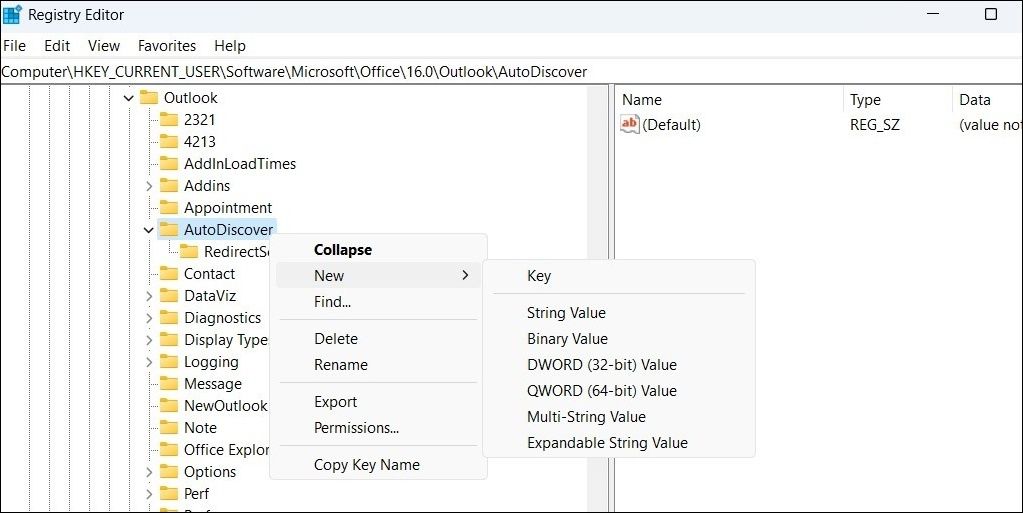
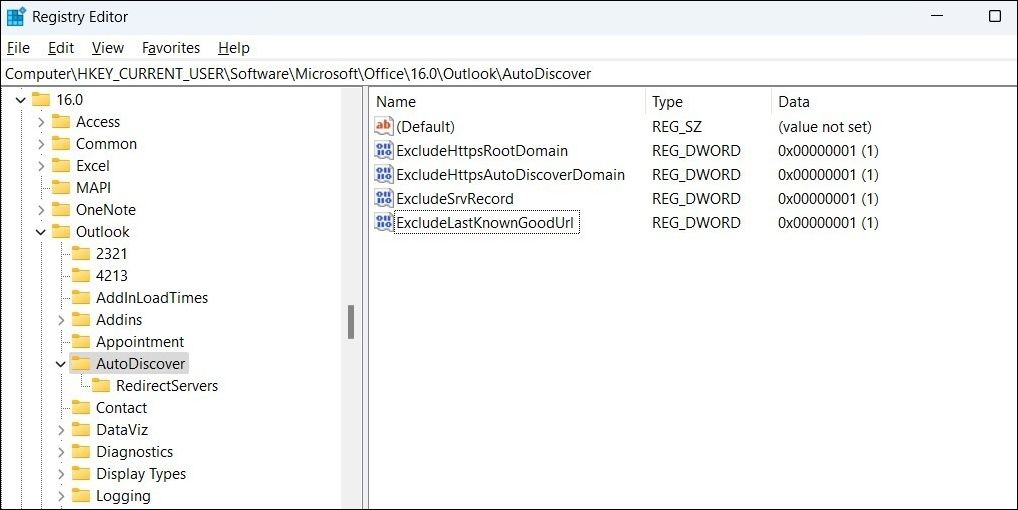
Après ces modifications, redémarrez votre ordinateur et vérifiez si l’erreur « Un problème est survenu » persiste dans Microsoft Outlook.
2. Démarrer Outlook en mode sans échec
Il arrive parfois que des modules complémentaires tiers installés dans Outlook perturbent le fonctionnement de l’application et provoquent de telles erreurs. Pour vérifier si cela est la source de vos problèmes, tentez de démarrer Outlook en mode sans échec.
Si Outlook fonctionne correctement, cela suggère qu’un de vos modules complémentaires est la cause du problème. Pour identifier le module problématique, vous devrez désactiver tous les modules complémentaires, puis les réactiver un par un. Les étapes à suivre sont les suivantes :
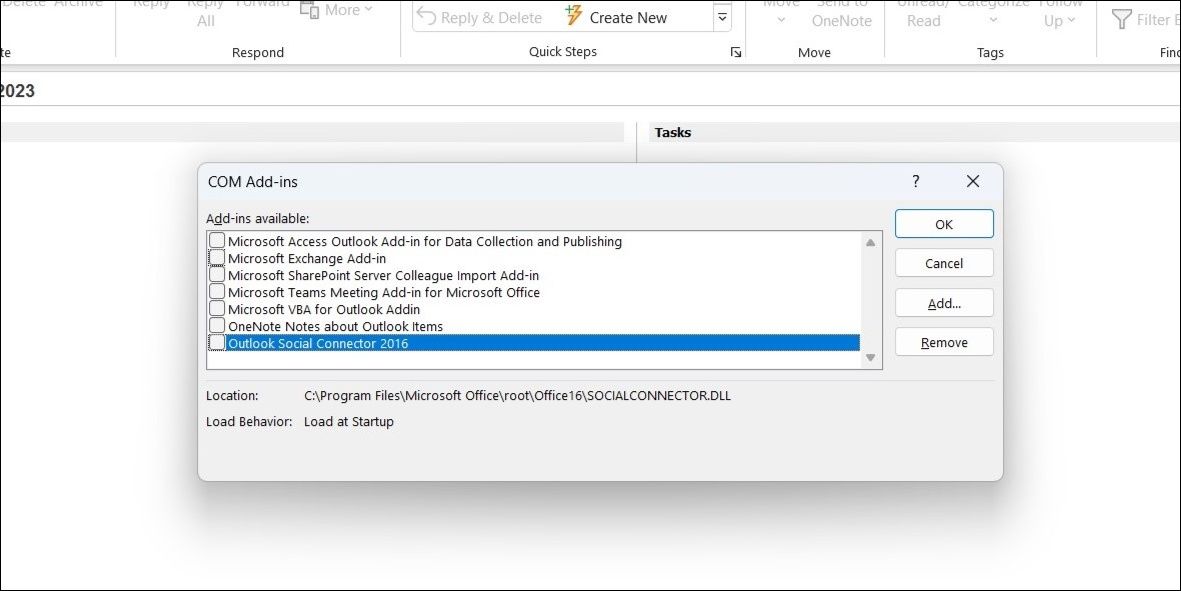
Redémarrez l’application Outlook et réactivez vos modules complémentaires un par un jusqu’à ce que l’erreur réapparaisse. Une fois que vous aurez identifié le module problématique, envisagez de le supprimer pour éviter de futurs incidents.
3. Vider le cache d’Outlook
Des données de cache obsolètes ou endommagées peuvent perturber le fonctionnement d’Outlook et provoquer l’affichage d’erreurs inhabituelles. Si c’est la raison de vos difficultés, vider le cache de l’application Outlook devrait aider à rétablir la situation. Voici les étapes à suivre :
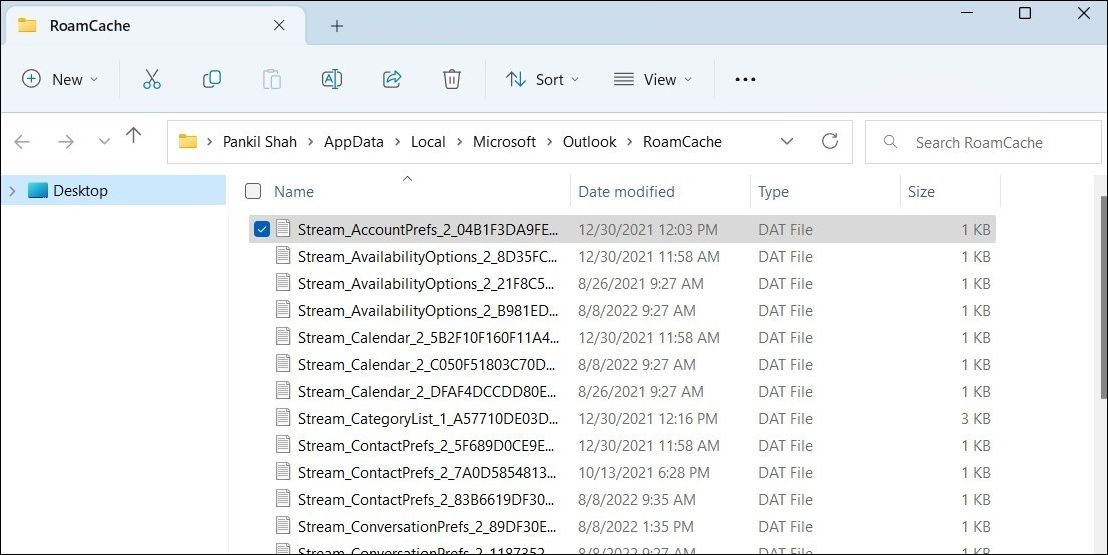
4. Réparer votre profil Outlook
L’erreur « Un problème est survenu » dans Outlook peut également survenir si votre profil Outlook rencontre un problème. Vous pouvez tenter de réparer votre profil Outlook pour voir si cela résout le problème. Voici les étapes à suivre :
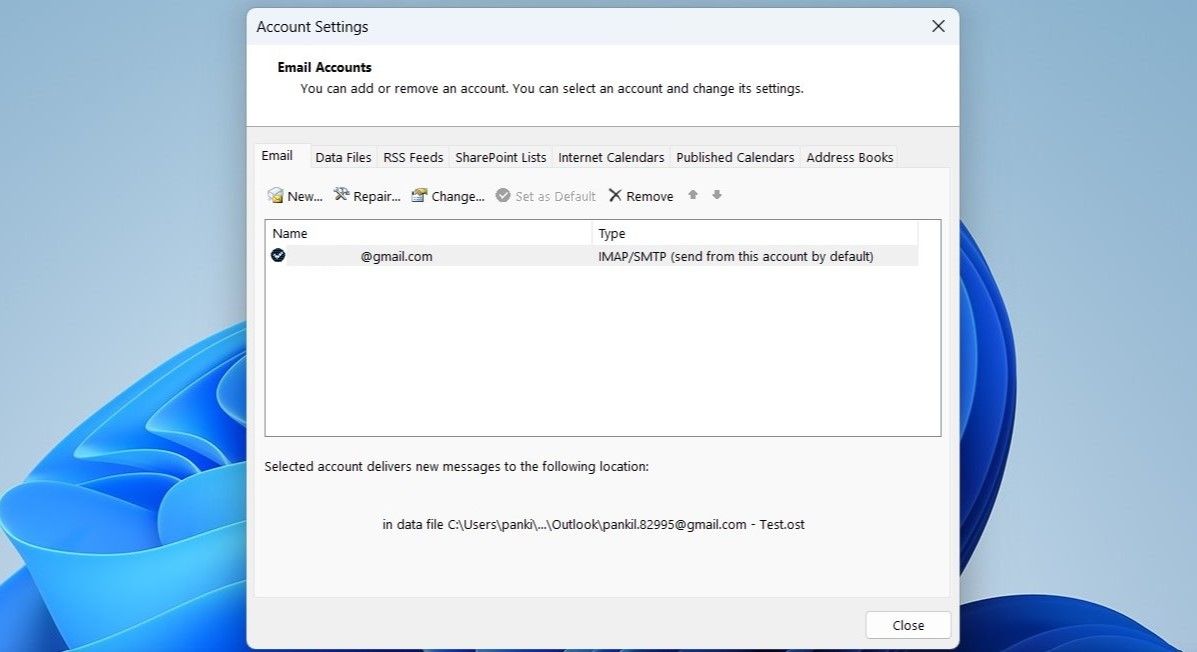
Autorisez Outlook à réparer votre profil puis redémarrez l’application.
5. Supprimer et rajouter votre compte
Si la réparation de votre profil Outlook ne vous est d’aucun secours, la meilleure solution est de supprimer votre compte de messagerie de l’application Outlook, puis de le rajouter. Voici la procédure à suivre :
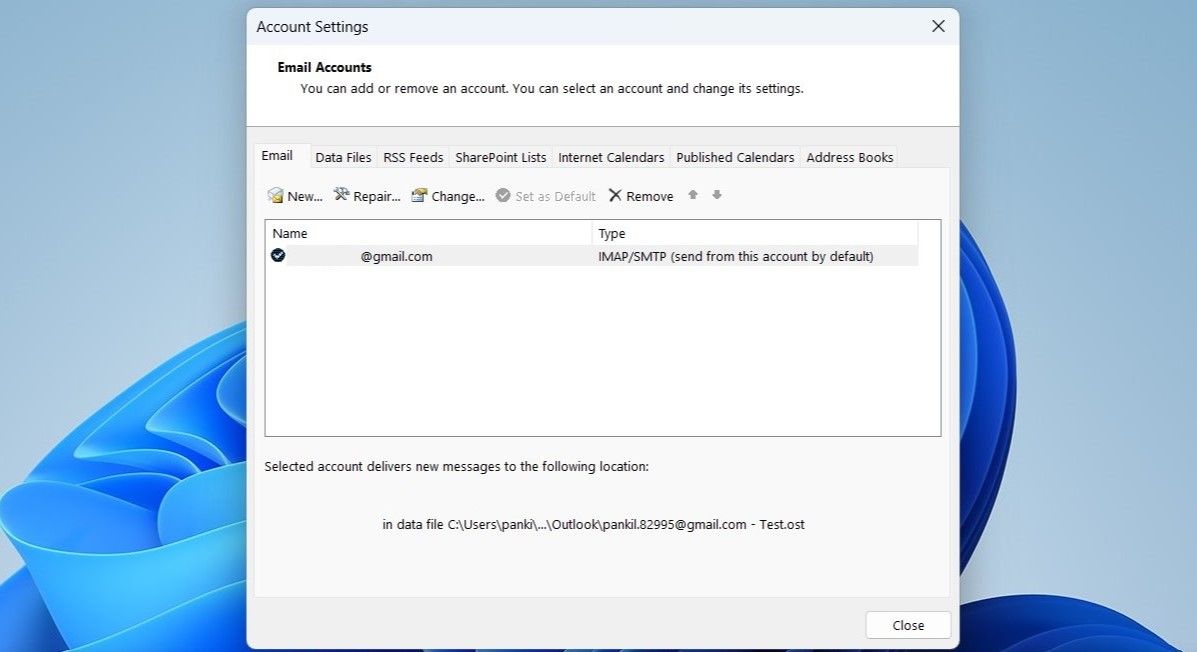
Une fois que le compte est supprimé, cliquez sur l’option « Nouveau » située sous l’onglet « E-mail » et configurez à nouveau votre compte.
6. Retirer le mot de passe Outlook du gestionnaire d’informations d’identification
Rencontrez-vous l’erreur « Un problème est survenu » lors de l’ajout d’un compte dans Outlook ? Cela pourrait être dû à des données obsolètes enregistrées dans le gestionnaire d’informations d’identification. Tentez de supprimer toutes les entrées associées à Outlook dans le gestionnaire d’informations d’identification pour tenter de résoudre le problème.
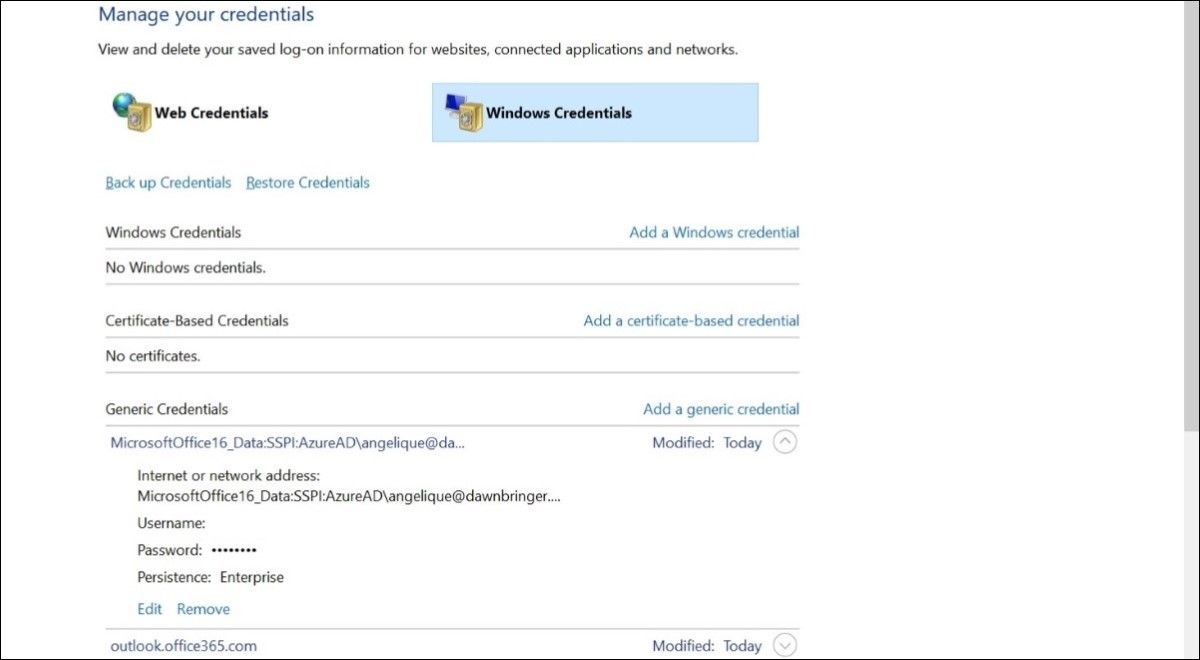
L’exécution de l’outil de réparation Office de Microsoft est une méthode efficace pour régler les dysfonctionnements des applications Office telles qu’Outlook. Par conséquent, si les solutions précédentes ne vous ont pas aidé, vous pouvez recourir à l’outil de réparation Office en dernier recours.
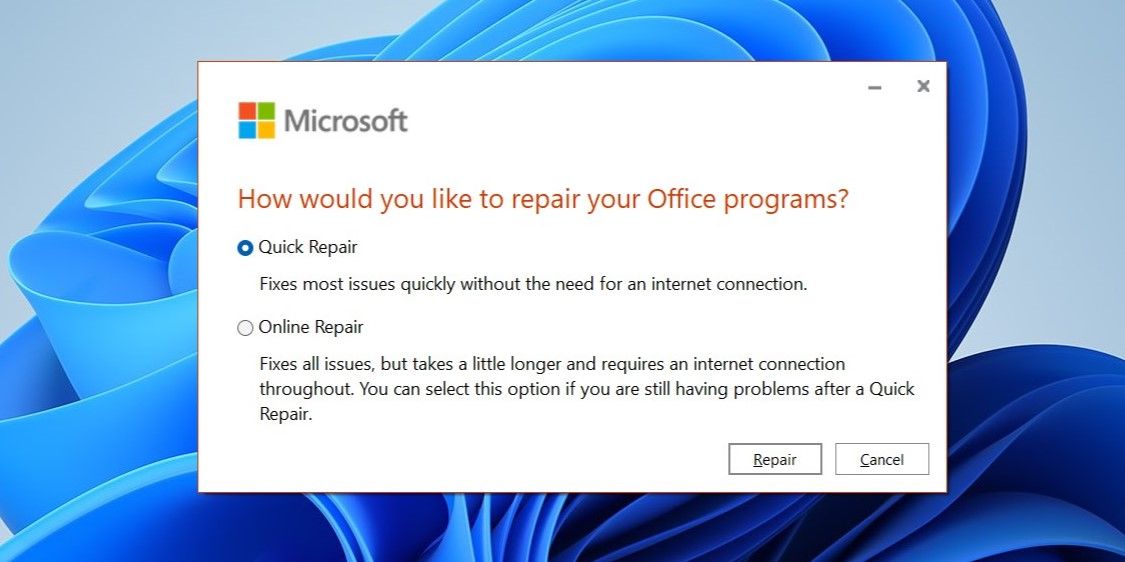
Si le problème persiste même après cela, répétez les étapes décrites ci-dessus pour effectuer une réparation en ligne. Cette procédure peut prendre un peu plus de temps, mais elle devrait probablement résoudre le problème.
Résoudre l’erreur « Un problème est survenu » d’Outlook sous Windows
Rencontrer de tels incidents dans l’application Outlook peut perturber votre productivité et engendrer de la frustration. Nous espérons que les solutions proposées ci-dessus ont permis de résoudre l’erreur « Un problème est survenu » dans Microsoft Outlook.
Ceci étant dit, si toutes les solutions suggérées se sont révélées inefficaces, nous vous conseillons de contacter l’équipe de support technique officielle de Microsoft pour obtenir de l’aide.